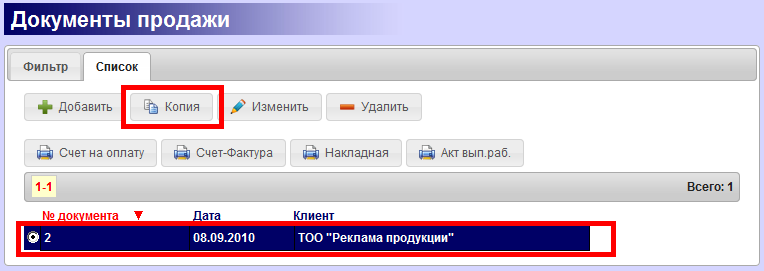
Предупреждение: На пользование расширенными функциями в дальнейшем могут быть наложены ограничения!
Данная функция предназначена для тех случаев, когда необходимо ввести новый документ с аналогичными параметрами или строками документа, который был введен ранее.
Выделяем необходимый документ, и нажимаем «Копия»
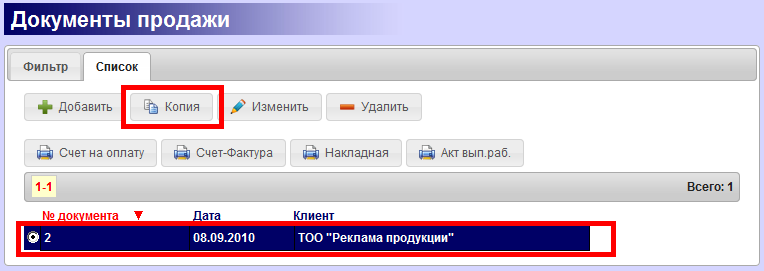
После этого будет создан новый документ с такими же параметрами.
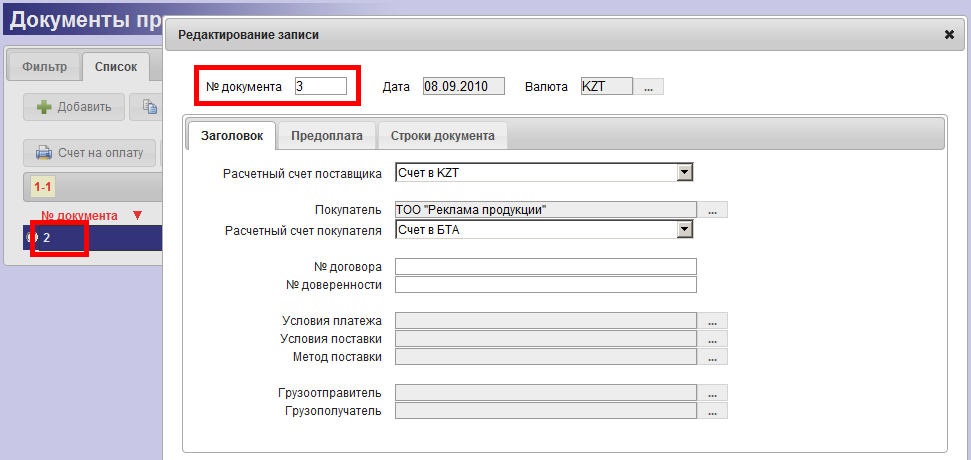
Номер нового документа будет взят из соответствующего нумератора.
Не забудьте изменить дату документа!
Теперь можно изменить необходимые параметры нового документа, откорректировать или удалить лишние строки, и при необходимости можно добавить новые строки.
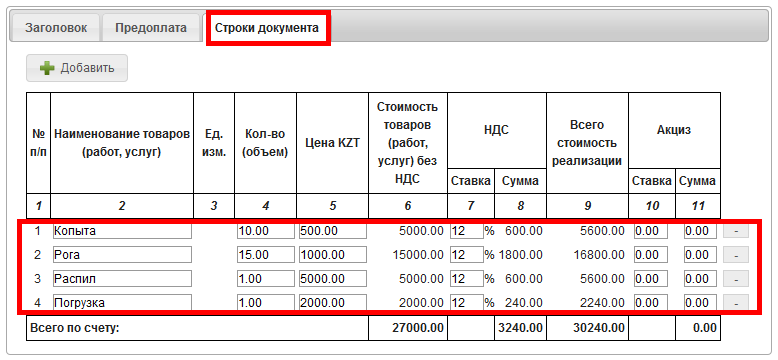
После всех изменений также сохраняем и выводим документ на печать.
Предварительно сделайте настройку компании, заполнив поля которые используются при формировании формы 910
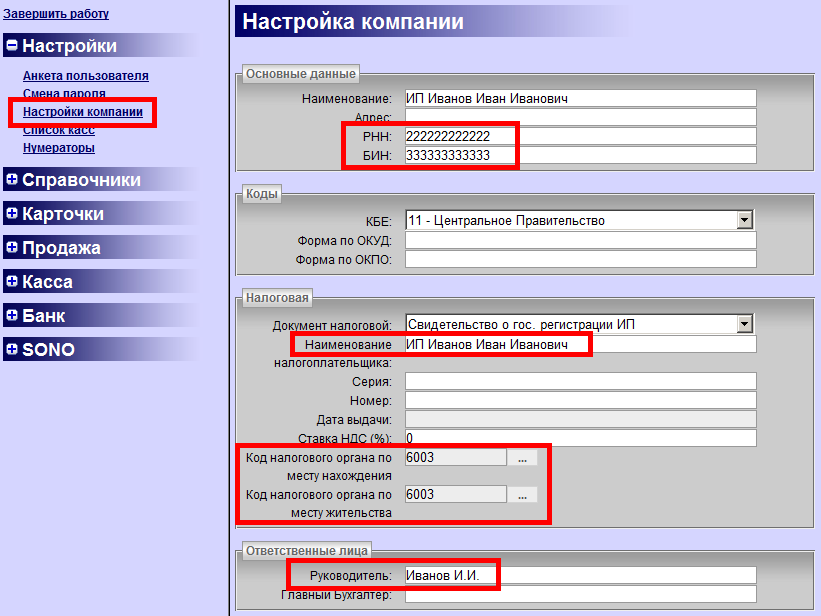
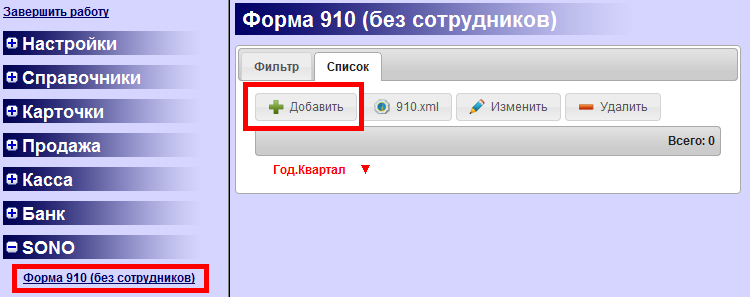
В открывшемся окне указываем за какой год и квартал делается отчет.
На закладке «Параметры» указываем следующие данные:
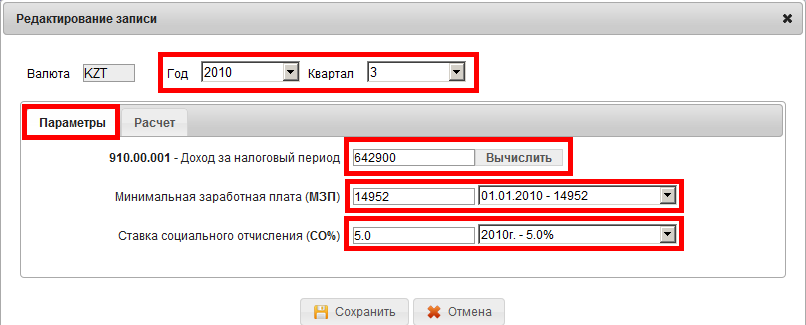
На закладке «Расчет», нажмите на кнопку «Расчет значений»
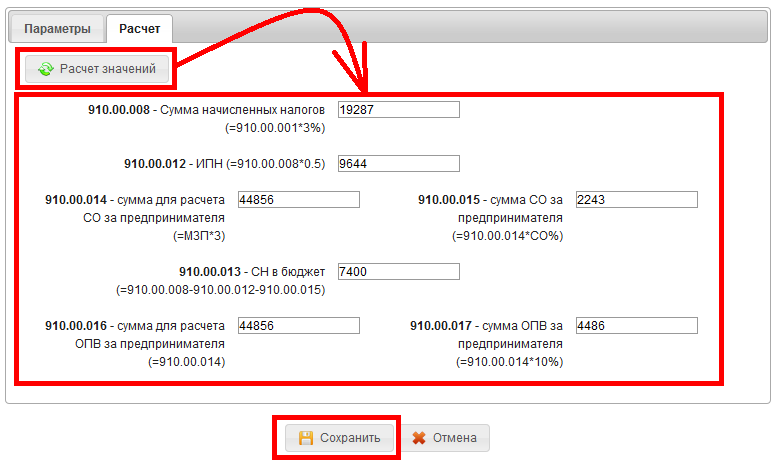
При необходимости можете вручную подкорректировать значение каждого поля.
После всех манипуляций сохраняем документ.
Для того чтобы загрузить файл, необходимо выделить созданный документ в списке, после чего нажать кнопку «910.xml»
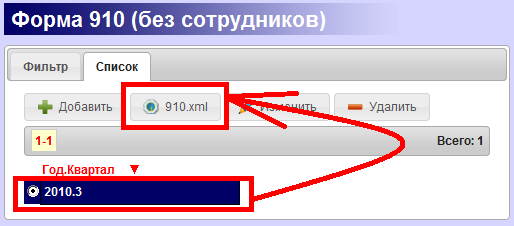
В открывшемся окне нажимаем «Сохранить»
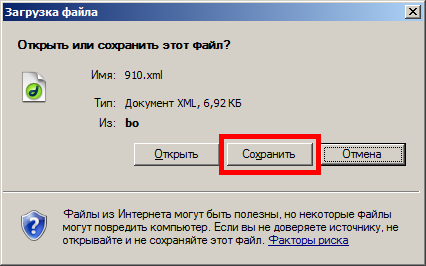
Для примера сохраним документ как «C:\Temp\910.xml»
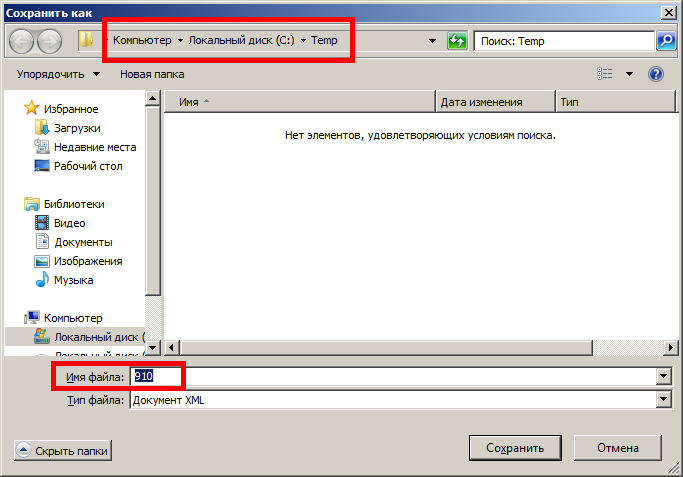
Все, документ находится на вашем компьютере.
Теперь его необходимо импортировать в SONO. Для этого переходим к следующему шагу.
Открываем SONO и импортируем наш файл «C:\Temp\910.xml»
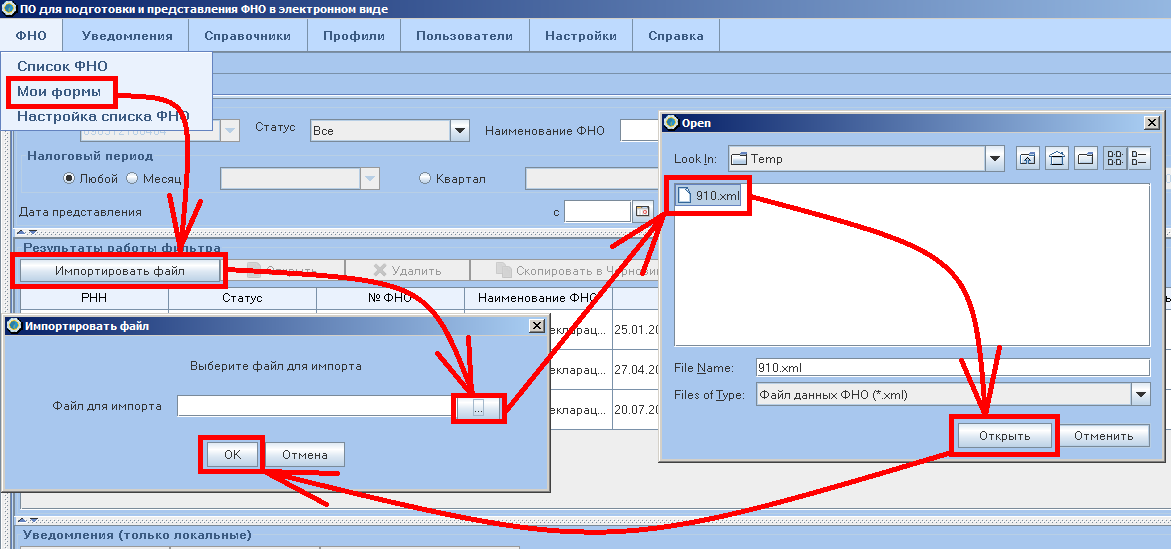
В результате мы должны получить следующую картину
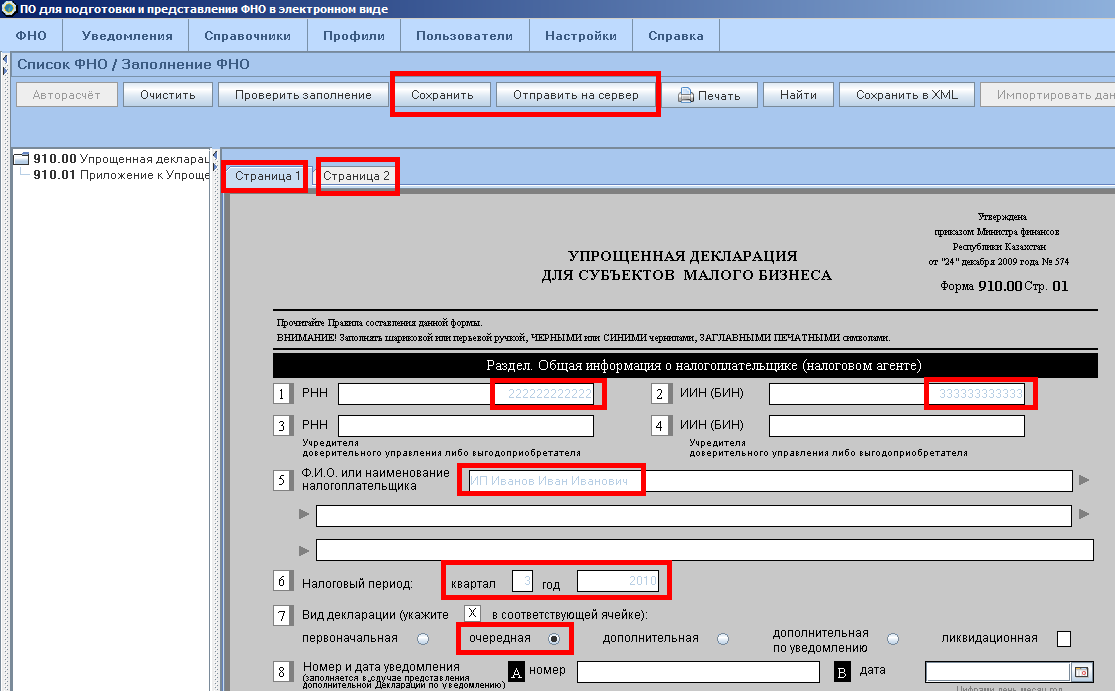
Проверяем данные на страницах 1 и 2, после чего сохраняем документ («Сохранить») и отправляем его в налоговую («Отправить на сервер»).
Не забудьте выбрать «Первоначальная» если вы сдаете данную форму в первый раз!
Предварительно сделайте настройку компании, заполнив поля которые используются при формировании формы 910
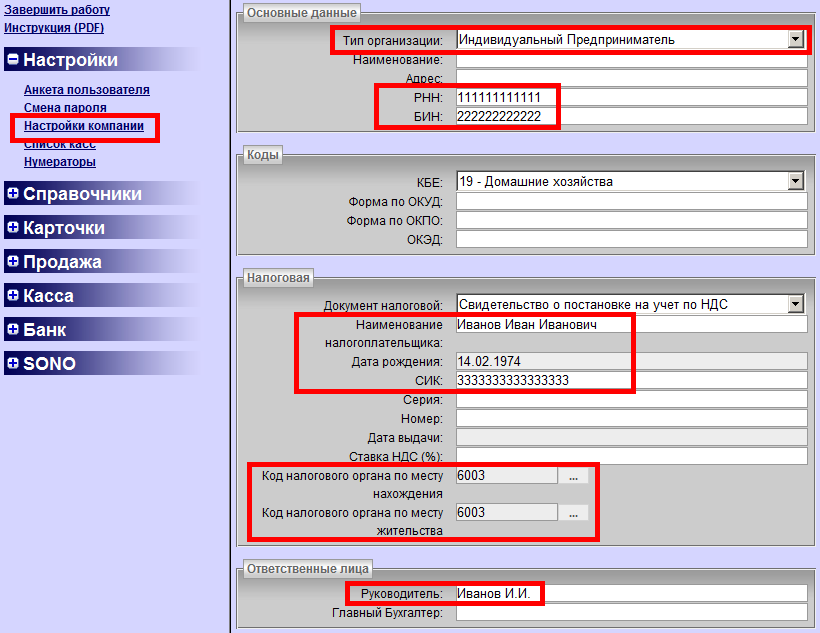
Заведите работников ИП.
Индивидуального Предпринимателя здесь заводить не нужно!
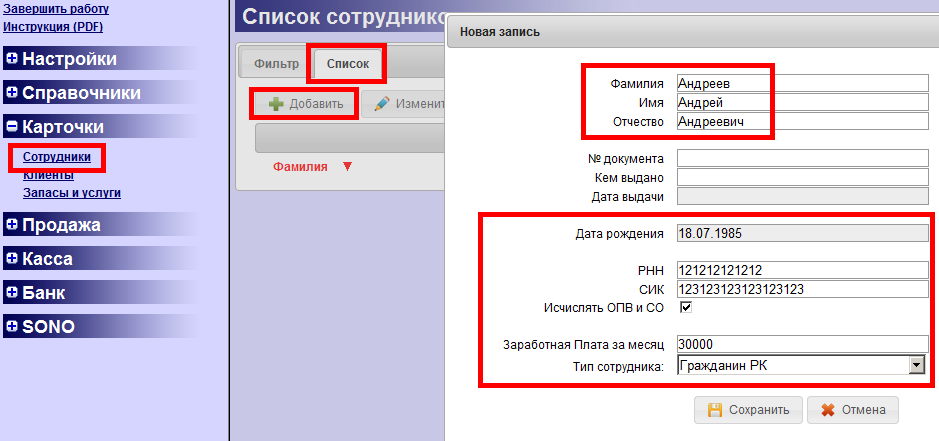
ФИО, Дата Рождения, РНН, СИК используются при печати реестров для оплаты СО и ОПВ.
Если по сотруднику нужно перечислять СО и ОПВ, то необходимо поставить флажок «Исчислять ОПВ и СО».
При формировании формы 910, ЗП по умолчанию берется из карточки сотрудника.
От значения «Тип сотрудника» будет зависеть в какие графы формы 910 будут записаны данные по сотруднику.
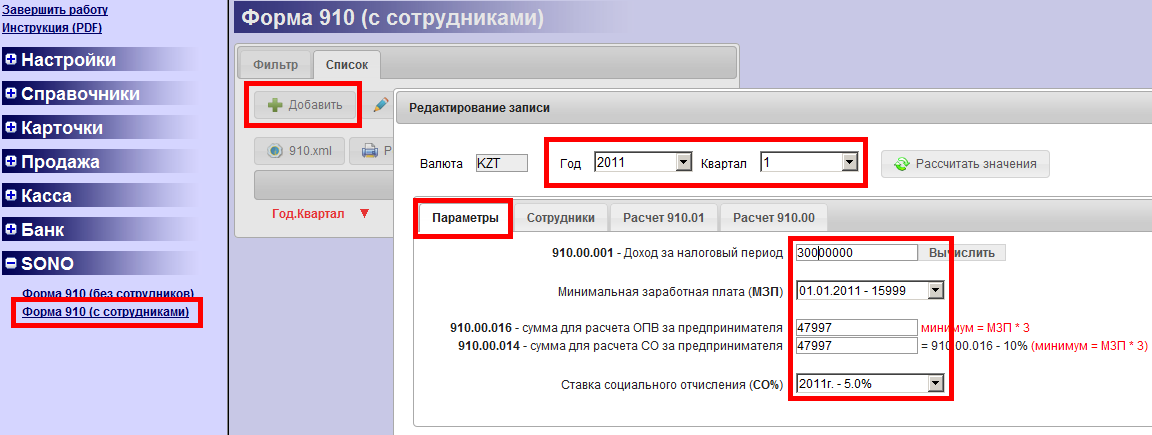
В открывшемся окне указываем за какой год и квартал делается отчет.
На закладке «Параметры» указываем следующие данные:
В открывшемся окне указываем за какой год и квартал делается отчет.
На закладке «Параметры» указываем следующие данные:
На закладке «Сотрудники» по умолчанию появятся сотрудники, для которых вы завели карточки. По умолчанию ЗП за 1, 2 и 3 месяц будет подставлена из карточек сотрудников, эти значения при необходимости можно поменять.
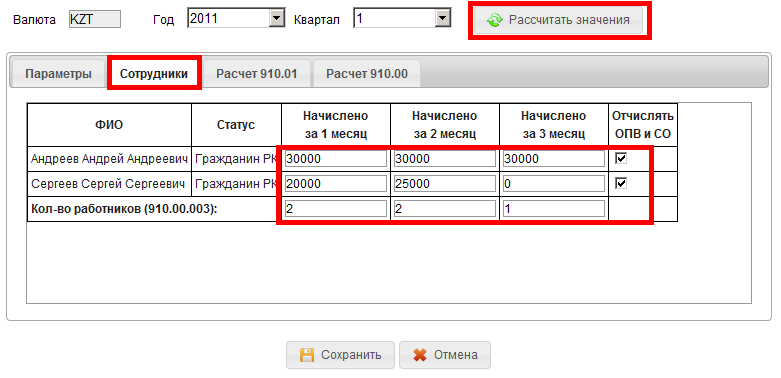
После того как все необходимые данные заданы, можно произвести расчет нажав на «Рассчитать Значения».
После расчета мы должны удивить рассчитанные значения на закладках «Расчет 910.01» и «Расчет 910.00», которые соответствуют разделам формы 910.
Для просмотра всех данных используйте вертикальный ползунок.
Если вы заполняете форму за II-IV квартал, то на закладке «Расчет 910.01», в полях «за пред. периоды» необходимо будет завести суммы которые были получены в предыдущих периодах этого года. Эти значения используются для расчета данных с нарастающим итогом «V (за год)».
Не забудьте сохранить изменения, нажав на «Сохранить»!
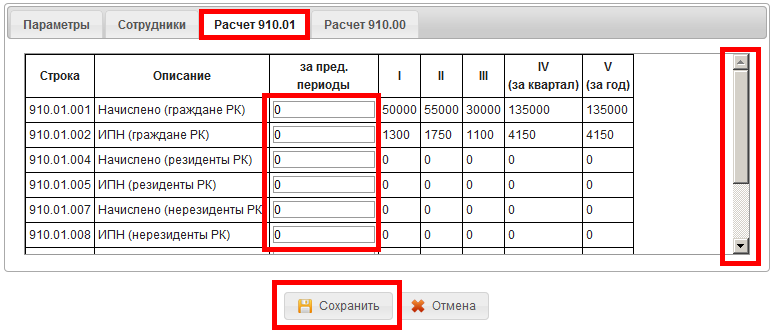
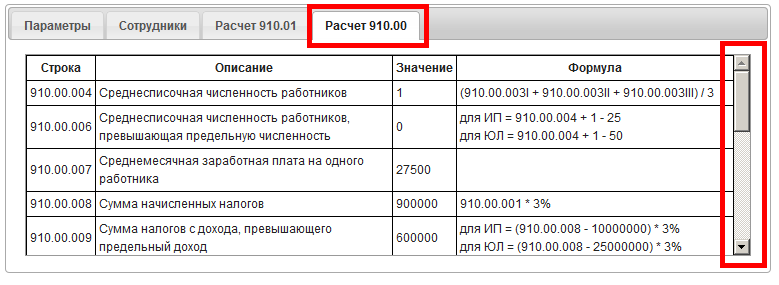
Выгрузка формы для загрузки в SONO делается выбором строки и нажатием на кнопке «910.xml». См. Шаг 2 и Шаг 3 в разделе Форма 910 (без сотрудников).
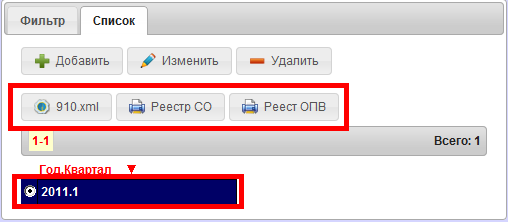
Для распечатки реестров для оплаты СО и ОПВ используйте кнопки «Реестр СО» и «Реестр ОПВ».
Реестры необходимо печатать в Альбомном режиме!